Volgen¶
Gebruik het Volger van beweging effect om uw object te volgen.
Notitie
Het Motion Tracker effect komt met zijn eigen standaard vervaag types die kunnen worden gebruikt voor het makkelijk vervagen of pixelating van gebieden. Deze sectie gaat over het gebruik van de motion tracker voor het genereren van keyframes die in andere effecten gebruikt kunnen worden, zoals Transformatie om teksten of afbeeldingen over het scherm te laten bewegen.
Stappen om een object te volgen en een tekst te maken die het zal volgen
Pas het Volger van beweging (Motion Tracker)-effect toe op de clip met het object
Het is raadzaam om de clip zodanig te knippen dat het object over de tijdsduur van het speciale effect duidelijk zichtbaar is.
Selecteer het gebied met het object dat u wilt volgen
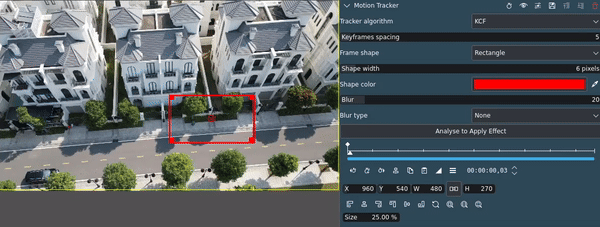
Selecteer het gebied waarin de tracking moet worden uitgevoerd¶
Selecteer een gebied met veel contrast die gedurende de hele tracking op het scherm blijft. Het algoritmes werken niet zo goed als het gebied het scherm verlaat en weer terug komt.
Pas de parameters aan voor een zo goed mogelijke tracking
De standaard instellingen werken in de meeste gevallen maar u zal wellicht met de instellingen moeten experimenteren om de beste resultaten te krijgen. Voor meer informatie over de verschillende algoritmes gaat u naar deze pagina.
Klik op de knop Analyseren om de analyse te starten
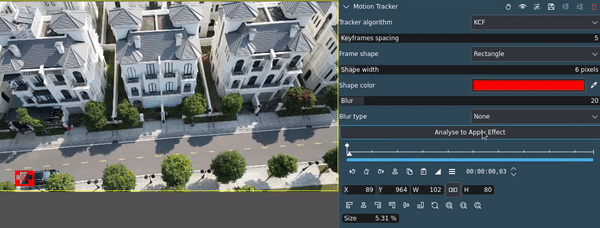
Bezig met de video analyseren¶
Kdenlive genereert keyframes overeenkomstig de ingestelde Ruimte tussen keyframes parameter en toont ze in de keyframe-liniaal en als een track in de projectmonitor.
De keyframes van de tracker kopiëren
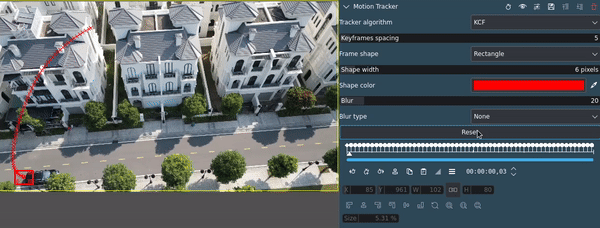
Bezig met het kopiëren van de keyframes¶
Verwijder het beweging-volger effect
U wilt wellicht deze bewaren voor het geval dat u de procedure nog een keer wilt doorlopen, of wellicht zijn de keyframes nog een keer voor iets ander nodig nadat ze gekopieerd (tenzij u een klembord-manager heeft, natuurlijk).
Voeg het gewenste effect toe, en voeg daaraan de keyframes van de beweging-volger toe

De tracking-informatie toevoegen aan het transformatie-effect¶
De keyframes voor de X-coördinaten worden rood weergegeven, die voor Y in het groen.
ER kan een offset aan de X en de Y-positie worden toegevoegd, maar een andere Transformatie-effect is efficiënter en makkelijker.
Wijzig naar wens de andere parameters of voeg zo nodig andere effecten toe
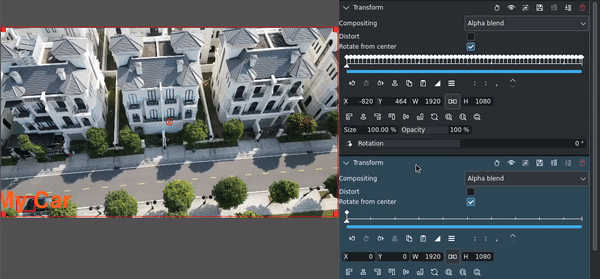
Nog een ander transformatie-effect toevoegen om de tekst nauwkeuriger te positioneren¶
Het is belangrijk om de volgorde in gedachte te houden bij het toevoegen van andere effecten. Kdenlive verwerkt effecten van naar beneden. Dit is met name belangrijk bij effecten die een clip transformeren, zoals Transformeren, Positie en Inzoomen, Roteren en Scheeftrekken, of Bijsnijden, Verschalen en Tilt.
Voor een meer detailleerde beschrijving, verwijs ik naar de sectie over het Motion Tracker effect in deze documentatie.